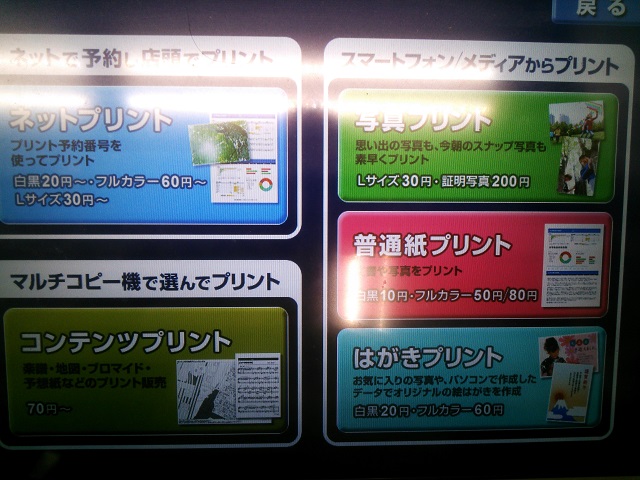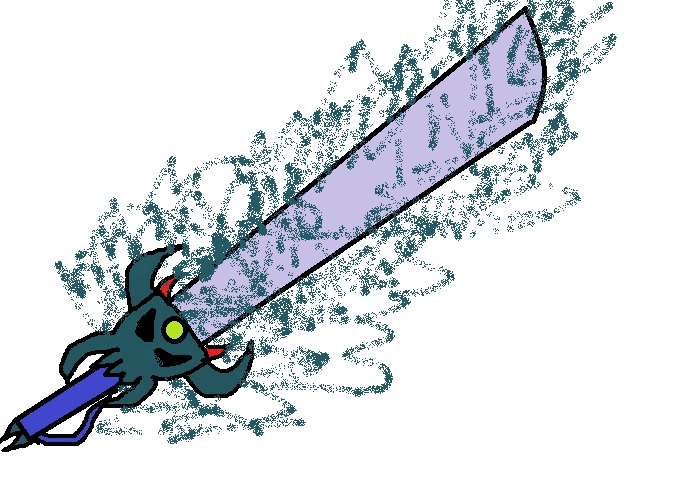コンビニのプリンタといえばコピーだが、最近コンビニでワードファイルを印刷したい場面があった。
で、できるのか調べたら・・・ワードやエクセルをコンビニで印刷できるよって書いてるサイトをいくつか発見した。
それを信じてUSBにワードファイルを入れ、コンビニに出陣。
・・・できねーじゃねーかコノヤロー!!!
ムカついたので記事にすることにした。
ちなみに私の家からコンビニまで徒歩15分・・・。
結論先に言うとワードやエクセルファイルを直接コンビニでプリントするサービスはあるにはある。
だが、事前登録が必要でちょっとめんどくさい。
初めからさっさとPDF化しちゃう手順の方がはるかに簡単だ。
目次
コンビニでワードファイルを印刷するのにPDF化は必要なのか?
コンビニでワードファイルを印刷できるか?
答えは半分YESで半分NO。
少なくともUSBメモリに入ったワードファイルデータは対応してなくて印刷不可能。
多くのコンビニのプリンターにはUSB差し込み口があるからそれくらいできそうなのに、USBなどのメディアから印刷できるファイルは限られてる。
コンビニのプリンタにUSBを差して印刷可能なファイル形式の種類はPDF、JPG、TFF、XPS、XDWだ。
残念ながらWordのファイル形式.docxもExcelのファイル形式.xmlも入ってない。
ネットワークプリントサービスを使えば可能
ワードやエクセルを直接印刷できるのはネット上に置いてあるファイルをネットプリントサービスを使って印刷する方法。
セブンはここhttp://www.printing.ne.jp/index.html
ローソン・ファミマ・サークルK・セイコーマート・セーブオンはここhttps://networkprint.ne.jp/sharp_netprint/ja/top.aspx
無料で登録して使える。
でもこのサービスを利用するには
- ネットプリントサービスに会員登録する
- ログインして文書を登録する、または画像を登録するをクリック
- 選択を押して印刷したいファイルを選び、アップロードを押す
- 登録名、用紙サイズを選択してアップロードを押してこのファイルを登録するをクリック
- ファイルの登録が完了すると、ユーザー番号(予約番号)が発行されるのでこれをメモする
- コンビニでユーザー番号を入力して印刷
というステップが必要。
無料だけど会員登録が必要ですぐにできるわけではない。
というかパソコンに入ってるファイルを印刷したい場合は自宅で事前に「印刷したいファイルをアップロードしてネットプリントサービスに登録する」という手順をやっておかないといけない。
これを簡単と取るか、めんどくさいと取るかは人それぞれだと思うが、私はめんどくさいと受け取った。
だったらPDF化してUSBに入れて持ってく方法の方が早いじゃんと。
まぁすでにコンビニにいてファイルはUSBにあったからこの方法を取ろうに取れなかったのもあるが。
ワードファイルを超簡単にPDF変換する方法
ワードファイルをPDFに変換する手順だが、これ初めてやる場合は難しそーって思うかもしれないが実は超簡単だ。
Office 2007以降を持ってる人なら一瞬だ。(2007以前の人っている?)
- Wordファイルを開いて名前をつけて保存をクリック
- 保存形式「PDF(*.pdf)」を選択する
↓
これだけで変換完了。
笑っちゃうくらい簡単だ。
コンビニと家を30分かけて往復した私はこれに気づいたとき殺意が芽生えたのは言うまでもない。
で、万が一Office2003以前のものしか入ってないっていう古いパソコンで頑張ってるお方も安心してほしい。
フリーソフトを使えば簡単だ。
このソフトをダウンロードする
超簡単にワードやエクセルをPDF化するフリーソフト「Cube」
PDF化したいワードファイルを開いて印刷→プリンターのところに「Cube」が入ってるのを確認して印刷ボタン押すだけ。
な? 超簡単だろう?
スポンサーリンク
ワードをPDF化してからコンビニで印刷までの流れ
では、最後にワードファイルPDF化からコンビニ印刷までの流れを紹介しよう。
ワードファイルPDF化の流れ
Office2007以降の人
- ワードファイルを名前をつけて保存→保存形式「PDF」を選択してPDF化する。
- PDFファイルをUSBなどに保存
- コンビニで印刷
↓
↓
Office2003以前の人
- フリーソフトCubeをインストール
- ワードファイルをCubeを指定して印刷→PDF化される
- PDFファイルをUSBなどに保存
- コンビニで印刷
↓
↓
↓
PDF化が完了したらコンビニへGO。
コンビニでの印刷の流れ(セブンイレブンの場合。ローソンやファミマなど他のコンビニもほぼ一緒)
- 画面右のスマートフォン・メディアからプリントメニューから普通紙プリント(旧文書プリント)を選択
- 利用規約に同意
- メディアの選択画面が出るのでUSBメモリーを選択
- 静電気除去マットに触れて確認ボタンを押す
- USBの挿入口が開くのでUSBを差し込み、セット確認ボタンを押す
- ふつうのプリントかまとめてプリントか選べるので「ふつうのプリント」を選択
- カラーか白黒か、サイズなどを選択して決定ボタン
- 部数などが表示されたらそのまま印刷ボタン(部数を2とかにすると同じページが2枚ずつ印刷される)
- お金を入れて待つだけ
↓
↓
↓
↓
↓
↓
↓
↓
印刷が終わったらUSBは忘れずに持ち帰ろう。
ちなみに料金は普通紙・白黒は1枚10円、普通紙・カラーで1枚50円だ。
コンビニのプリンタはマルチコピー機と呼ばれてるけど機能や操作方法はどこもほぼ同じだ。
ちなみにUSB以外にも以下のメディアが使える。
- micro SD
- SDカード
- メモリースティック Duo
- CD/DVD
- 赤外線 lrDA
- WiFi
大量に印刷するときはnanacoカードが便利
セブンのポイントカード「nanaco」カードを知ってるだろうか?
基本200円で1ポイント、時々キャンペーンで100円で1ポイント貯まる。
またSuiucaやPasumoと同じでチャージして使うので小銭がいらなくて細かい買い物に便利。
で、このnanacoカード、プリントサービスにも使える。
10円玉などの小銭を入れる代わりにnanacoカードを置くだけで自動でお金が支払われる。
特にセブンで大量の書類を印刷したいときは小銭だと両替が必要になる。
コンビニには基本両替サービスはないので小銭のために1000円で100円のジュース買ったりしないといけなくなったりするかも。
そんなとき、nanacoを使えばそういう手間がいらない。
レジで「チャージお願いします」と言って1000円なり3000円なりチャージするだけ。
普段のセブンでの買い物も小銭がいらないのは楽だしこれを機会にnanacoカードを作ってみてはいかがだろうか。
まとめ
- USBに入れたワードファイルをPDF化せずにコンビニで印刷はできない
- ワードやエクセルのまま印刷したいならネットプリントサービスを利用する(事前登録が必要)
- ワードをPDFに変換するのは実は超簡単! 小学生でもできる
- 正しい手順はワードファイル→PDF化→USBなどに保存→コンビニで印刷
以上、これを読んだ方は私と同じ目に合わないでほしい。
スポンサーリンク